Вы нашли на своем компьютере старое SWF-видео, которым хотите поделиться с друзьями и семьей. Однако вы понимаете, что на большинстве современных устройств он не воспроизводится. Это где Преобразование SWF в MPEG вступает в игру. Этот процесс подобен превращению старой кассеты VHS в DVD, который можно воспроизводить на любом проигрывателе. Это делает ваши видео доступными и интересными для просмотра в современном цифровом мире. Давайте рассмотрим, как можно оживить эти SWF-видео и сделать их пригодными для использования на предпочитаемых вами устройствах.
Часть 1. Конвертируйте SWF в MPEG с помощью лучшего конвертера SWF в MPEG
Вы ищете простой и эффективный способ конвертировать SWF-файлы в формат MPEG? Не смотрите дальше: Конвертер видео AVAide здесь, чтобы облегчить задачу. Эта программа является лучшим конвертером SWF в MPEG, разработанным для удовлетворения всех ваших потребностей в преобразовании видео с максимальной простотой и эффективностью. Он может похвастаться удобным для новичков интерфейсом, который позволяет новичкам и экспертам легко ориентироваться в процессе конвертации.
Он использует надежные алгоритмы для обеспечения быстрого и качественного преобразования. Он позволяет вам изменять такие параметры, как разрешение, битрейт и частота кадров, чтобы выходные файлы соответствовали вашим требованиям. Кроме того, вы можете сэкономить время, конвертируя несколько файлов одновременно, поскольку поддерживается пакетное преобразование. Кроме того, AVAide Video Converter гарантирует, что ваши преобразования SWF в MPEG сохранят исходное качество.
- Он доступен в операционных системах Mac и Windows.
- Он поддерживает несколько форматов ввода и вывода видео.
- Он предлагает видеовыход 1080p, 4K, 5K и 8K.
- Он имеет встроенный инструмент для создания фильмов, создания видеоколлажей и различные инструменты.
- Он предлагает функции редактирования, такие как обрезка, поворот, водяные знаки, фильтры, эффекты и т. д.
Шаг 1Загрузите и установите AVAide Video Converter с официального сайта. После установки откройте программу, чтобы начать.
Шаг 2Перейти к Конвертер вкладка. Вы увидите (+), нажмите ее и добавьте видеофайл SWF.
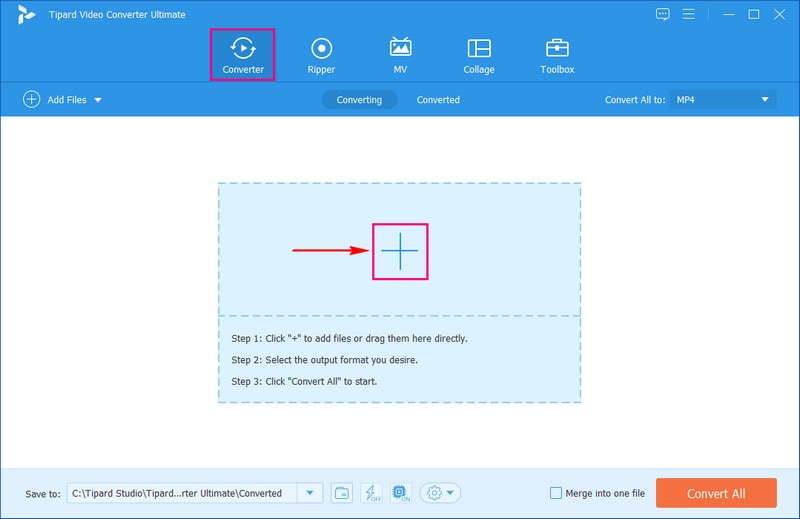
Шаг 3После добавления видеофайла нажмите кнопку Профиль раскрывающееся меню в правом углу интерфейса. Под видео вариант, ищите MPEG отформатируйте и нажмите на него. Затем он будет выбран в качестве выходного формата.
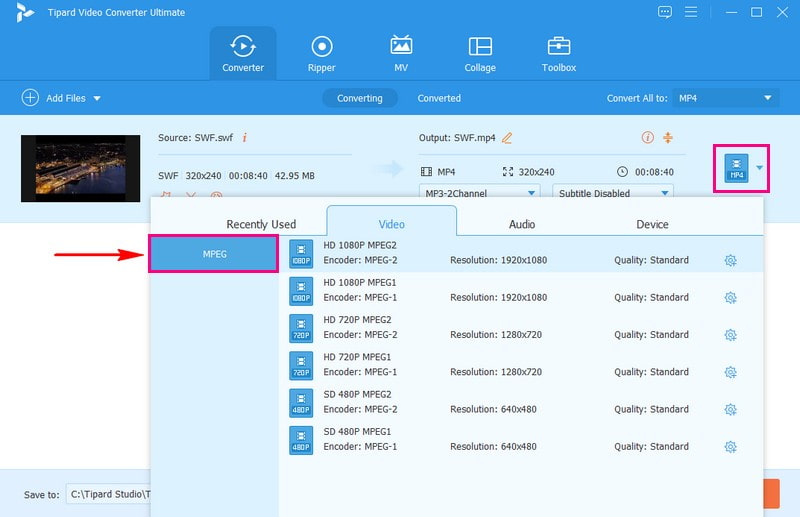
Шаг 4В том же окне нажмите кнопку Зубчатое колесо кнопка. Это позволяет изменять настройки видео и звука. Вы можете изменить такие параметры, как качество видео, разрешение и плавность изображения. Кроме того, вы можете изменить качество звука. После того, как вы установили свои предпочтения, нажмите кнопку Создать новое кнопку, чтобы применить эти изменения.
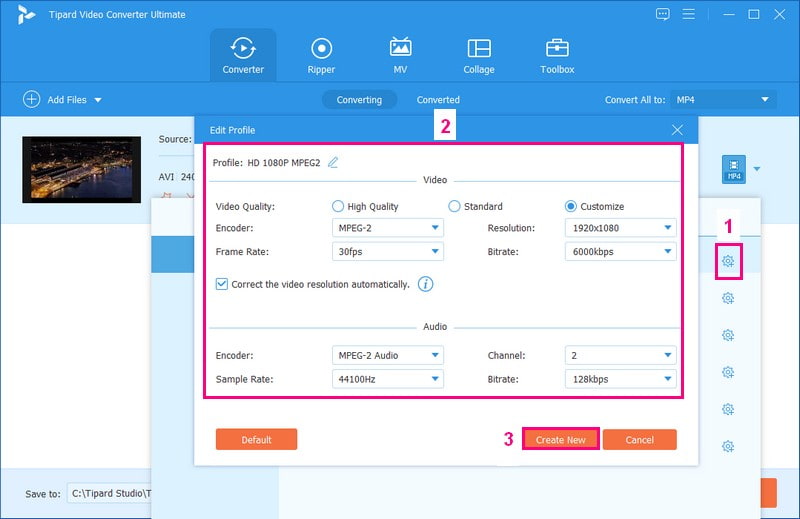
Шаг 5Наконец, нажмите кнопку Конвертировать все кнопку, чтобы преобразовать SWF-файл в нужный формат MPEG.
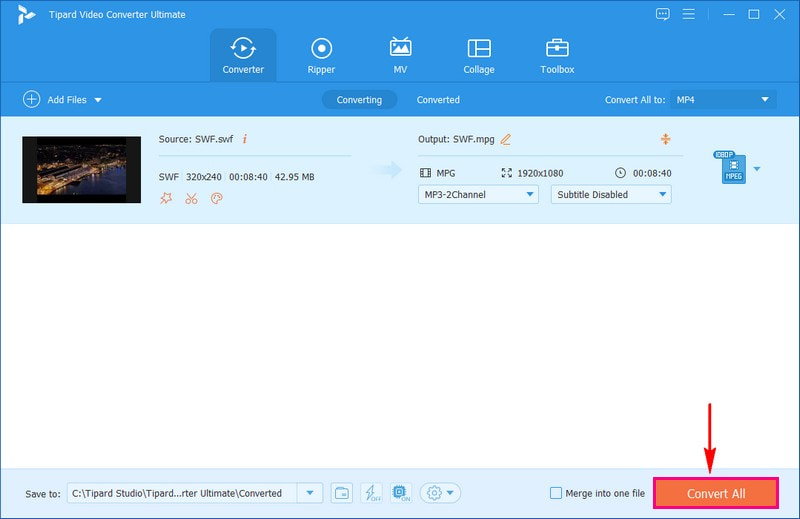
Часть 2. Конвертируйте SWF в MPEG с помощью онлайн-конвертера
AVAide Бесплатный онлайн-конвертер MPEG это простое решение для простого онлайн-конвертирования SWF-файлов в MPEG. Как следует из названия, это бесплатный инструмент для преобразования SWF-файлов в формат MPEG без скрытых платежей или подписок. Этот онлайн-инструмент удобен для пользователя и доступен каждому, независимо от его технических знаний. Это так же просто, как посетить веб-сайт; никаких загрузок или установок не требуется.
Вы можете быстро и эффективно конвертировать SWF-файлы в MPEG. Он использует мощные онлайн-серверы для обеспечения быстрой и качественной конвертации. Кроме того, вы можете изменить настройки видео и звука в соответствии с вашими потребностями в преобразовании. Удивительно, правда? Попрощайтесь с проблемами совместимости и наслаждайтесь плавным преобразованием SWF в MPEG с помощью AVAide Free MPEG Converter Online.
Шаг 1Посетите официальный сайт AVAide Free MPEG Converter Online, чтобы получить к нему доступ.
Шаг 2На главной странице нажмите Добавьте свои файлы, и откроется папка на рабочем столе. Найдите видеофайл SWF, который хотите преобразовать, и импортируйте его.
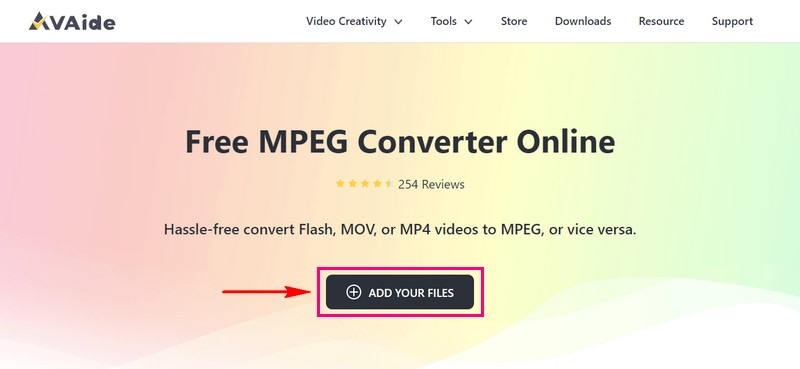
Шаг 3На вашем экране появится новое окно. Внизу этого окна поставьте маркер рядом с миль на галлон формат.
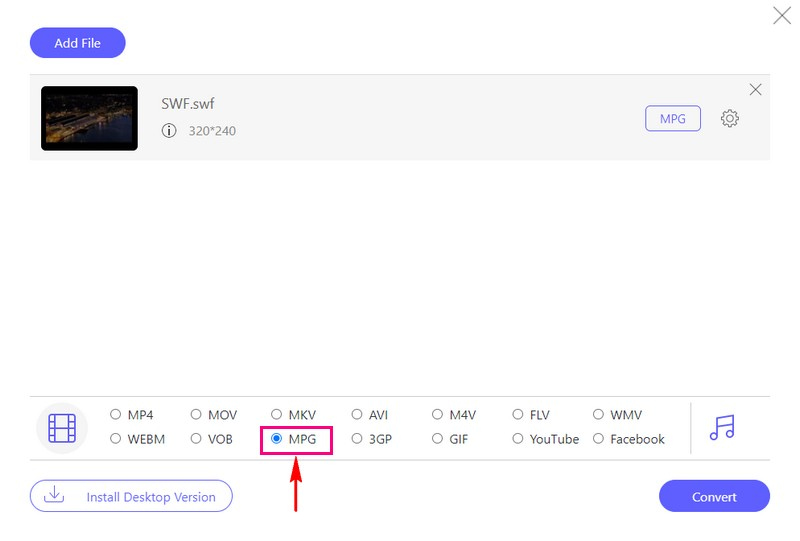
Шаг 4Прежде чем конвертировать видео, вы можете настроить параметры видео и звука. Для этого нажмите кнопку Зубчатое колесо и настройте параметры видео и звука по своему усмотрению. Затем нажмите В ПОРЯДКЕ чтобы сохранить изменения.
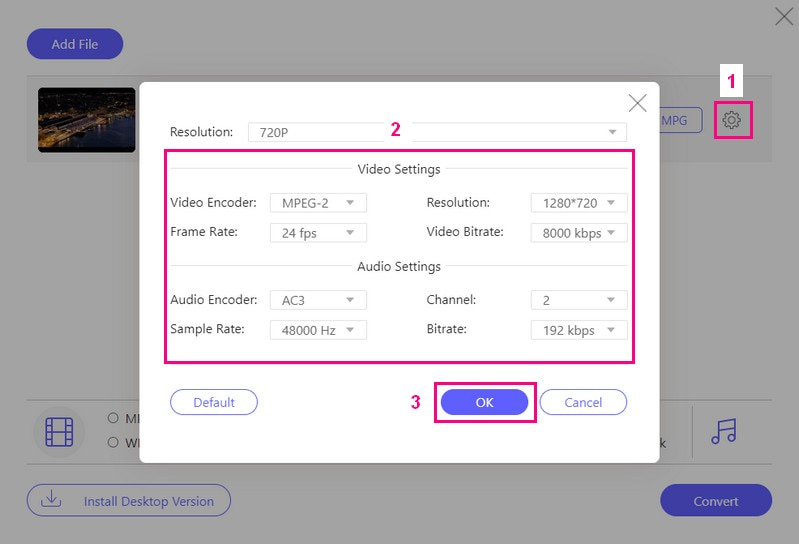
Шаг 5Теперь нажмите Конвертировать кнопку, и программа заработает. Затем выберите, где вы хотите сохранить конвертированное видео — MPG.
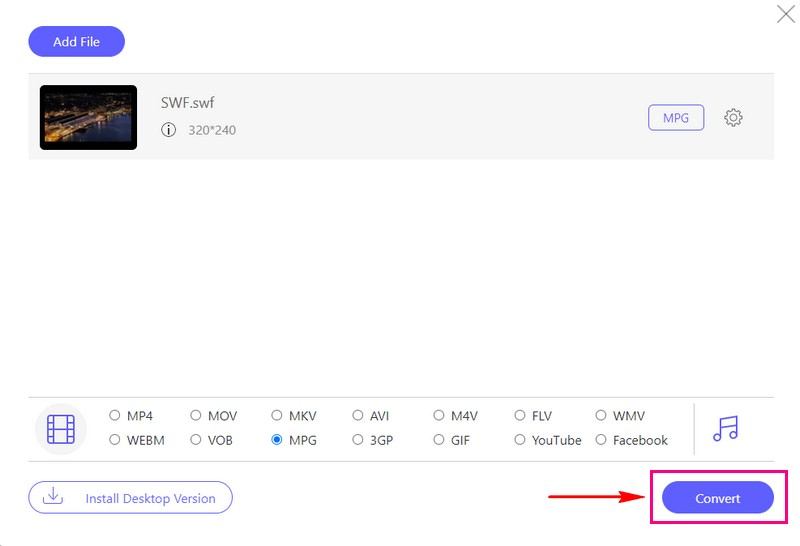
Часть 3. SWF против MPEG
SWF (ударно-волновая вспышка)
◆ Этот формат файлов в основном используется для веб-анимации, игр и мультимедийного контента.
◆ Эти файлы компактны и могут включать интерактивные элементы, такие как кнопки и анимацию.
◆ Они хорошо работают в веб-браузерах и известны своим небольшим размером файла, что позволяет легко делиться ими в Интернете.
◆ Эти файлы становятся все менее распространенными, поскольку HTML5 стал использоваться для многих веб-анимаций и интерактивности.
MPEG (Группа экспертов по движущимся изображениям)
◆ Это не отдельный формат файлов, а группа стандартов, разработанных для кодирования и сжатия видео и аудио.
◆ Эти файлы отлично подходят для хранения высококачественных видео с хорошим сжатием.
◆ Эти файлы сохраняют хорошее качество видео и звука, сохраняя при этом управляемый размер файлов.
◆ Они обычно используются для видео на DVD, телевизионных трансляциях и онлайн-платформах потокового вещания.
Часть 4. Часто задаваемые вопросы о конвертировании SWF в MPEG
Как конвертировать SWF в MPEG с помощью Convertio?
Посетите официальный сайт Convertio. Нажмите кнопку «Выбрать файлы», чтобы добавить видеофайл SWF. В разделе «Формат вывода» выберите MPEG. После завершения нажмите кнопку «Преобразовать», чтобы начать процедуру преобразования.
Могу ли я настроить параметры при преобразовании SWF в MPEG?
Определенно! Использование AVAide Video Converter и AVAide Free MPEG Converter Online позволяет настроить параметры вывода перед преобразованием. Вы можете настроить параметры видео и аудио в соответствии со своими предпочтениями.
Требуется ли много времени для преобразования SWF в MPEG 2?
Скорость преобразования SWF в MPEG зависит от нескольких вещей. Этими факторами являются размер файла, скорость вашего компьютера и какой конвертер вы выберете. Обычно это довольно быстрая работа.
Есть ли разница между разными версиями MPEG, например MPEG-2 и MPEG-4?
Люди часто выбирают MPEG-2 для DVD, а MPEG-4, как и MP4, лучше подходит для потоковой передачи в Интернете и для новых гаджетов. Ваш выбор зависит от того, что вы хотите сделать, и от требуемого уровня качества.
Могу ли я конвертировать MPEG в SWF?
Абсолютно! Вы можете использовать AVAide Video Converter или AVAide Free MPEG Converter Online, чтобы конвертировать MPEG в формат SWF. Эти конвертеры поддерживают входной формат MPEG и SWF в качестве выходного формата.
Вы открыли для себя превосходное Конвертеры SWF в MPEG онлайн и в автономном режиме вы можете иметь. AVAide Video Converter и AVAide Free MPEG Converter Online гарантируют, что вам не нужно быть экспертом в области технологий, чтобы использовать их. Процесс прост: от импорта видеофайла до получения преобразованного результата. Попробуйте и наслаждайтесь видео в нужном вам формате!
Ваш полный набор инструментов для видео, который поддерживает более 350 форматов для преобразования в качестве без потерь.



 Безопасная загрузка
Безопасная загрузка


